Так как смартфоны в настоящее время обладают значительной мощностью и функционалом, с их помощью теперь можно выполнять ряд задач, не только связанных с развлечениями, но и необходимых в работе.
Возможно работать с большим количеством документов и файлов, находящихся в памяти устройства или на съемных носителях.
Однако недостатком считается то, что не всегда к этим файлам удобно получать доступ, и именно в этом случае может быть необходима программа ES Проводник для смартфона.
Содержание:
Особенности
Данное приложение является файловым менеджером, разработанным специально для работы с устройствами с операционной системой Андроид.
Эта программа позволяет получить доступ к файлам в локальной памяти устройства или на съемных носителях.
Благодаря тому, что их возможно сортировать по типам, группам, времени добавления или последнего просмотра, с данными легко работать – находить, открывать и/или редактировать нужные, удалять устаревшие и т. д.
Приложение в России распространяется бесплатно. Его можно скачать на нескольких сайтах в сети, но проще всего сделать это в Play Market.
Там оно распространяется под названием ES, хотя полное название этого приложения EStrongs File Explorer.
Файловый менеджер имеет простой функционал, интуитивно ясный даже при первом использовании.
Он оформлен на русском языке и ориентирован непосредственно на российского пользователя.
В настоящее время существуют версии приложения, подходящие как для самых устаревших прошивок операционных систем, так и для наиболее современных – от Андроид 1.6 до 4.0 и выше.
Задачи
Приложение необходимо потому, что в большинстве современных смартфонов отсутствует предустановленный файловый менеджер.
Таким образом, поиск программ для удаления может производиться только через настройки памяти, а открыть какой либо определенный файл часто возможно, лишь через общий поиск на устройстве по названию.
Такой Диспетчер файлов же позволяет увидеть все данные, имеющиеся на смартфоне, отсортированными в определенном порядке.
Многие пользователи сталкиваются с тем, что работа со смартфоном и его данными невозможна без простого и удобного Диспетчера файлов.
Например, для освобождения одного гигабайта файлов приходится сначала удалять несколько фото, найденных в Галерее, затем – несколько приложений через Диспетчер приложений или настройки памяти и т. д.
К ряду файлов, например, документам, электронным книгам, PDF, скачанным с интернета, иногда и вовсе очень сложно получить доступ, и их не откроешь одним нажатием на ярлык.
Функционал
Какие же виды работ может осуществлять данный софт? Основные, и наиболее востребованные его функции описаны ниже:
Преимущества
Основным преимуществом данного софта является большое разнообразие выполняемых функций, по сравнению с аналогами, при относительно небольшом весе приложения – от 2,1 до 15,6 Мб в зависимости от выбранной версии.
Какие же еще особенности имеет данная программа для Андроид?
- Возможность редактирования текстовых файлов различных форматов без скачивания дополнительных программ и приложений;
- Отправка, передача данных прямо из приложения через имеющиеся службы – электронную почту, мессенджеры, соцсети и т. д.;
- Управление данными на FTP и т. д.;
- Простой и интуитивно понятный интерфейс, к которому легко привыкнуть уже в ходе первого использования;
- Незначительная нагрузка на аппаратные ресурсы – не ведет к быстрой разрядке батареи и т. д.;
- Работает стабильно – почти без сбоев, багов и т. д.;
- Имеется 32 языка управления, потому можно выбрать наиболее подходящий;
- Есть функция общего анализа карты памяти, позволяющая оценить общий объем занятой и свободной памяти устройства;
- Позволяет удалять временные данные приложений и программ, что позволяет не скачивать для этой цели отдельную программу;
- Можно работать со скрытыми системными файлами.
Скачивание и установка
Удобнее всего скачать данное приложение из Play Маркета Гугл. Для этого проделайте следующее:
Особенности работы
В ходе работы приложения, вы можете настраивать его в достаточно широком диапазоне, как с точки зрения функционала, так и с точки зрения визуального оформления:
- Нажмите на изображение трех полосок в верхнем левом углу экрана и нажмите на раздел Тема в выпавшем меню – там вы сможете поменять цветовое оформление экрана;
- В этом же разделе можно настроить значение жестов, наличие или отсутствие корзины, закладки, показ скрытых файлов и т. д.;
- В разделе Настройки можно произвести тонкую отладку параметров поиска и других данных, если те, что установлены по умолчанию, не подходят;
- Внизу экрана расположена полоса с кнопками. «Создать» позволяет добавить дополнительные папки и страницы, «Поиск» — начать поиск по тем или иным параметрам, «История» — просмотреть историю работы с файлами и т. д.;
- Также здесь можно резервировать настройки приложения, их можно впоследствии восстановить и т. д.;
- Корзина помогает просмотреть и восстановить удаленные файлы;
- В верхней части главного окна приложения имеются значки типов файлов. Рядом с каждым из них может появляться небольшой значок с цифрой. Эта цифра обозначает количество файлов такого типа, добавленных за определенный период, что помогает анализировать занятую память;
- Пролистывание основного окна вправо или влево помогает получить доступ к системным папкам в памяти устройства, которые могут автоматически создаваться приложениями.
Имеется и иной разнообразный функционал, но он используется реже. Тем не менее, может быть достаточно удобным.
Удаление
Самый простой способ удалить данное приложение из памяти телефона – использовать ресурсы Плэй Маркета Гугл.
Для этого откройте приложение и найдите в поисковике Маркета Диспетчер файлов от ES таким же образом, как это описано в разделе , в пунктах 1-4 инструкции.
Теперь под описанием файла вместо кнопки имеется только кнопка .
Нажмите на нее и дождитесь окончания процесса удаления приложения.



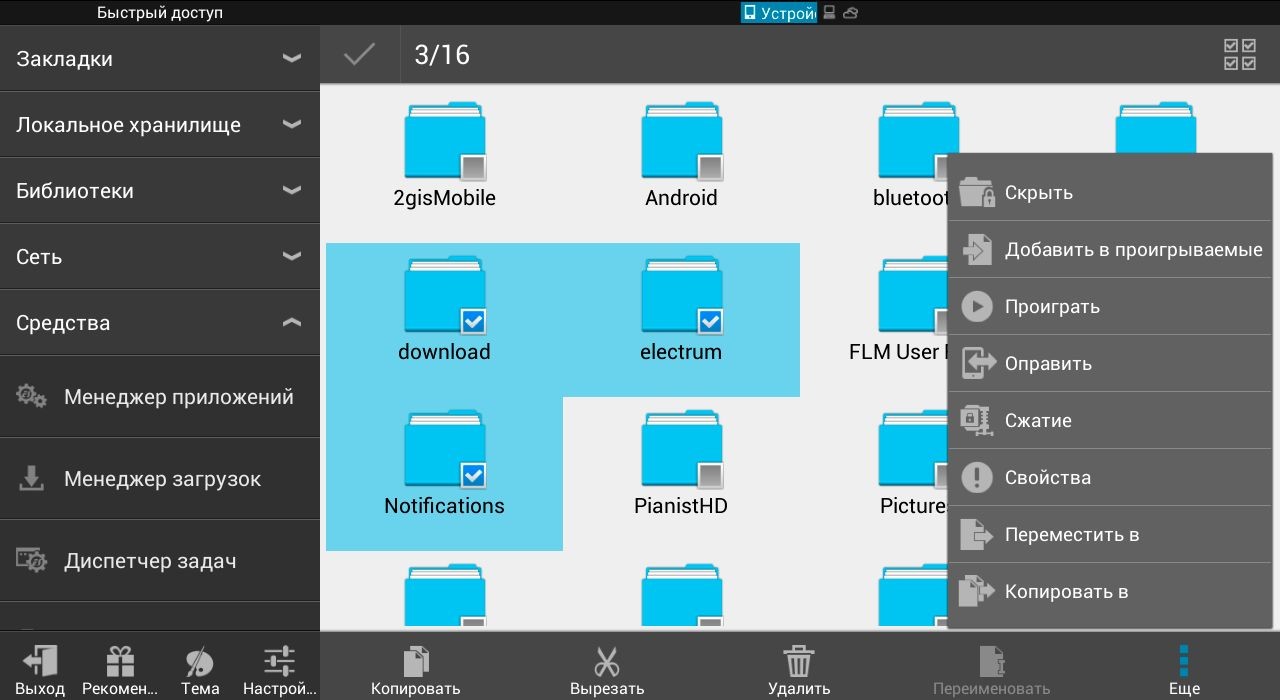


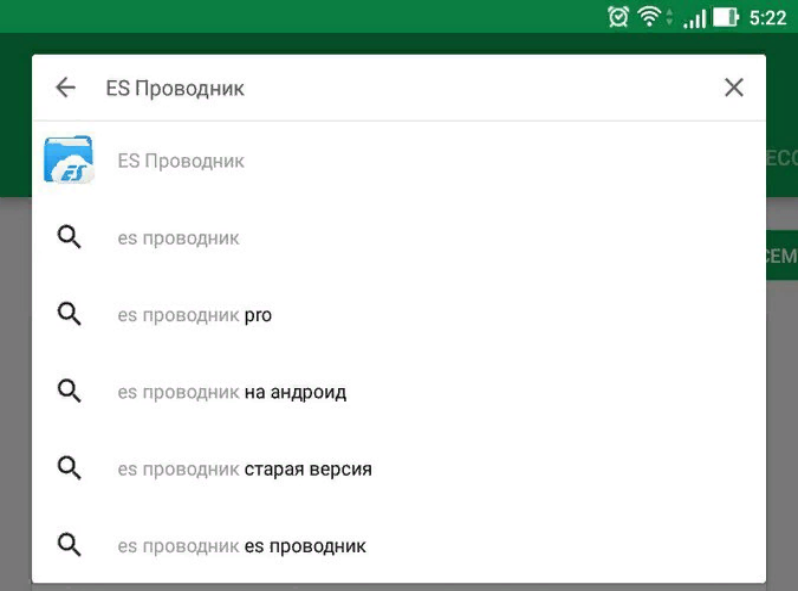
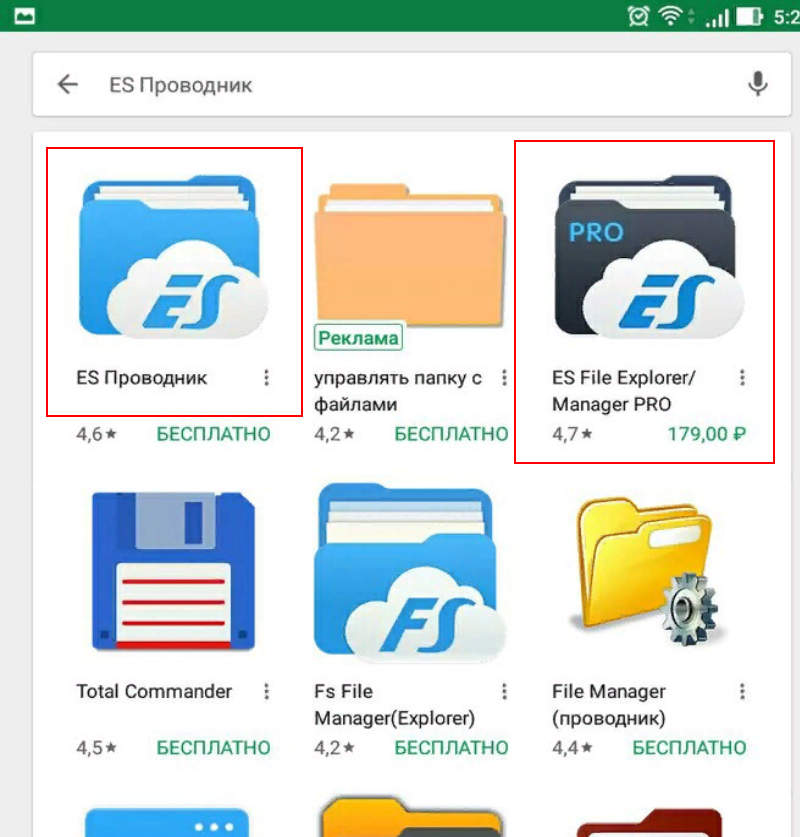
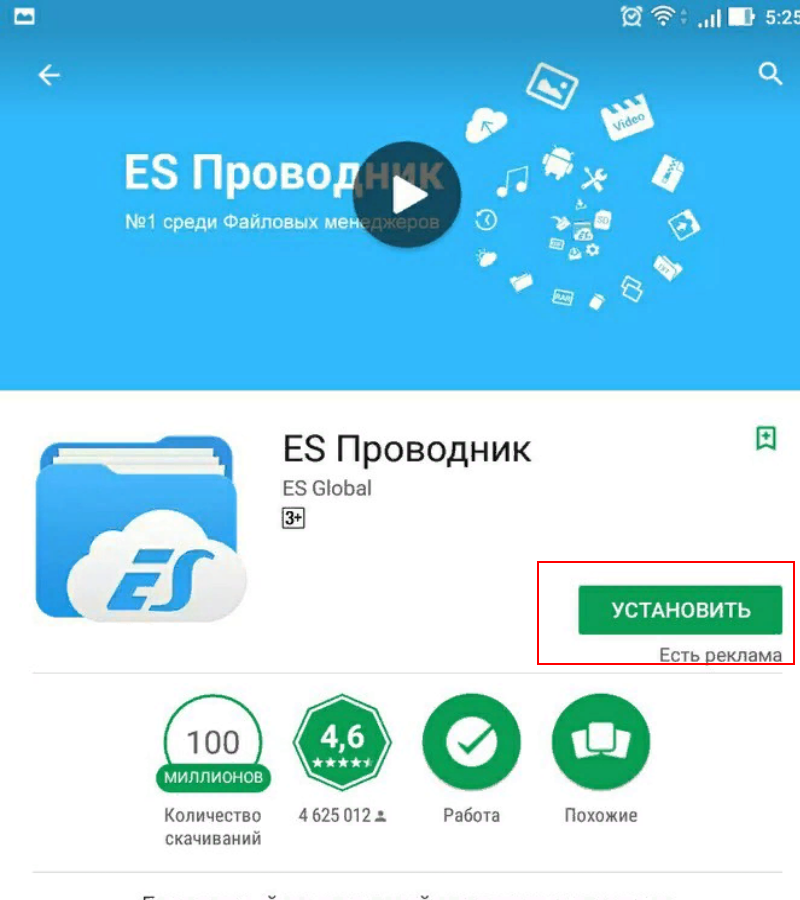
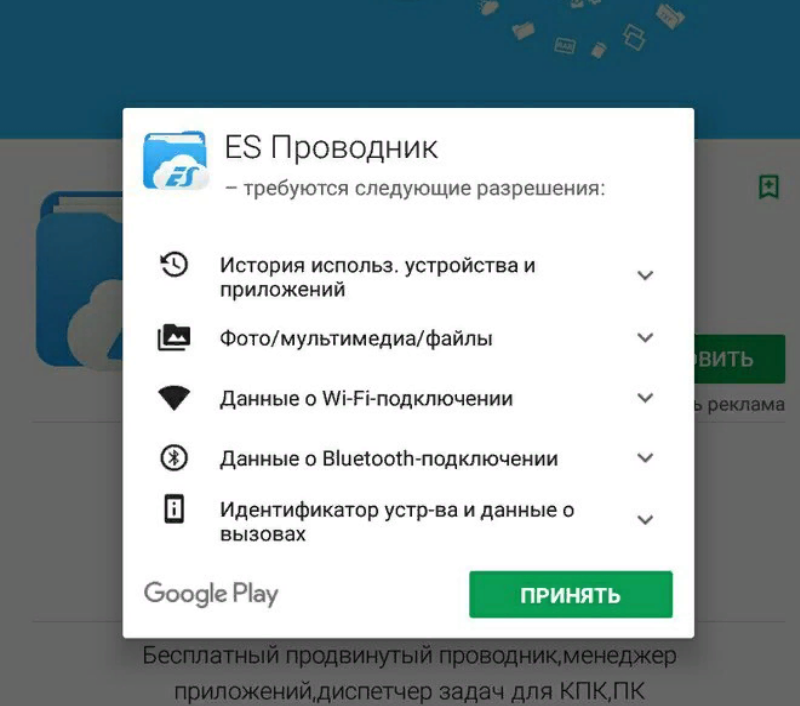
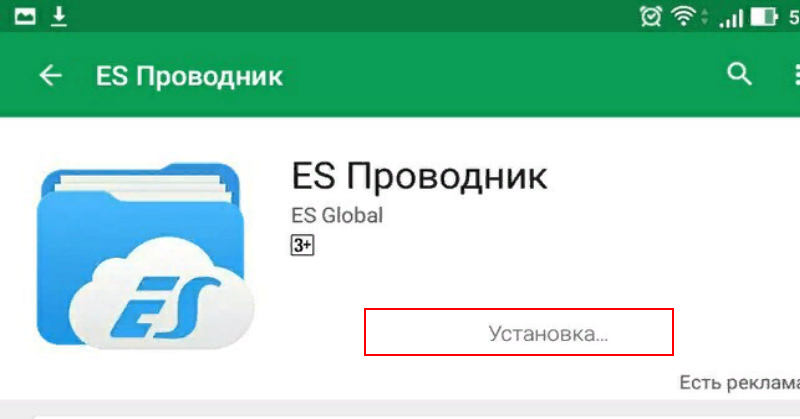
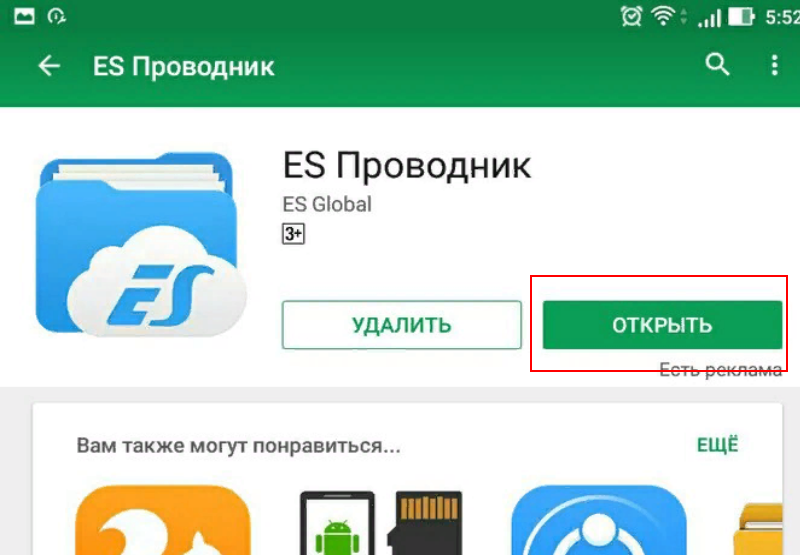
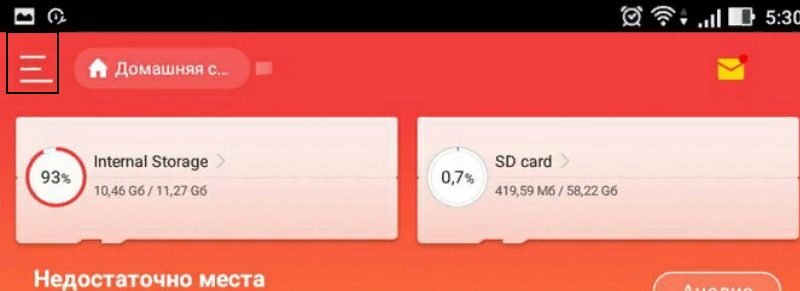
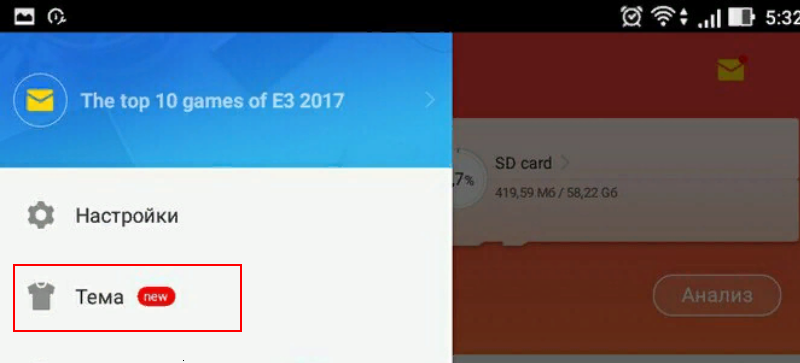
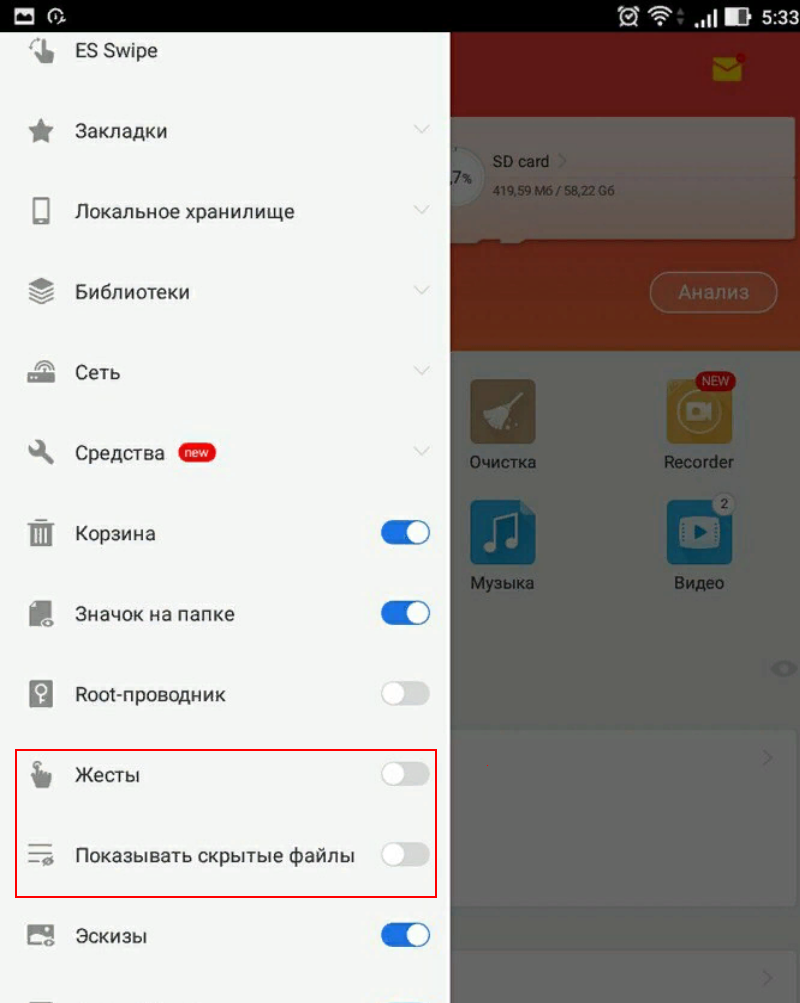
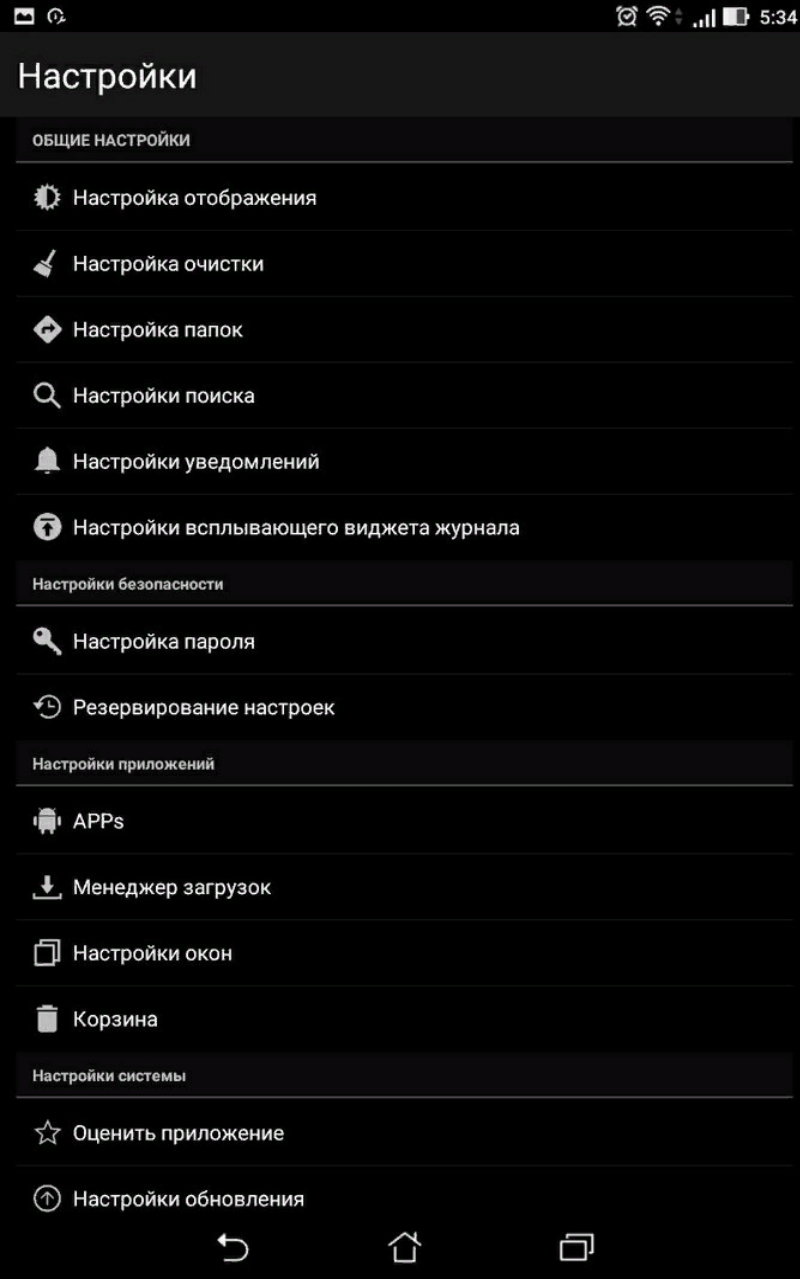
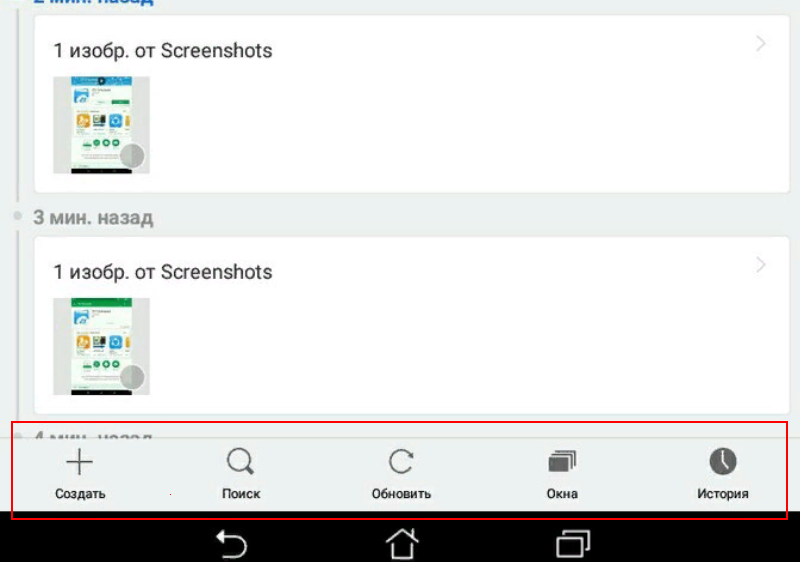
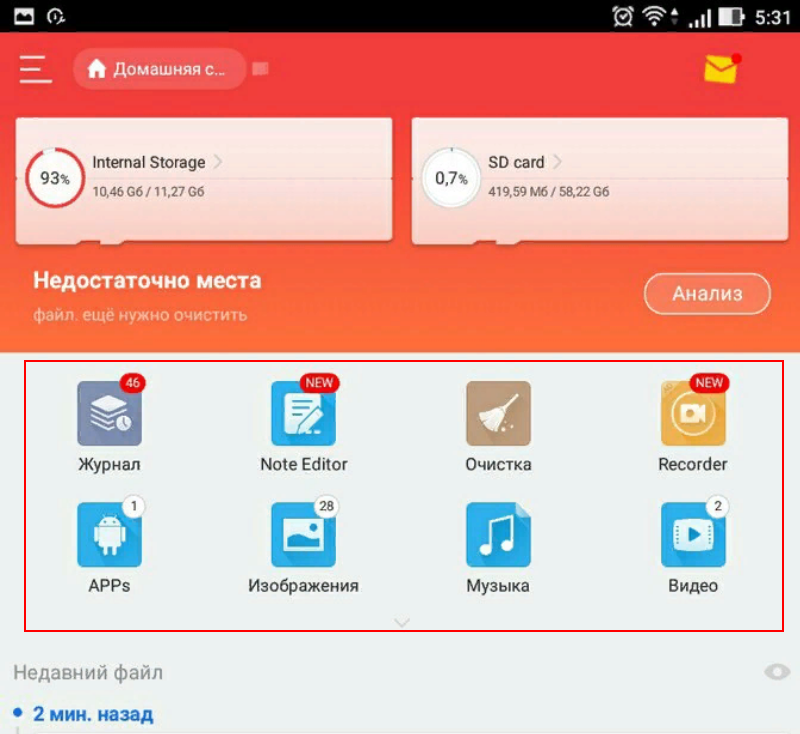
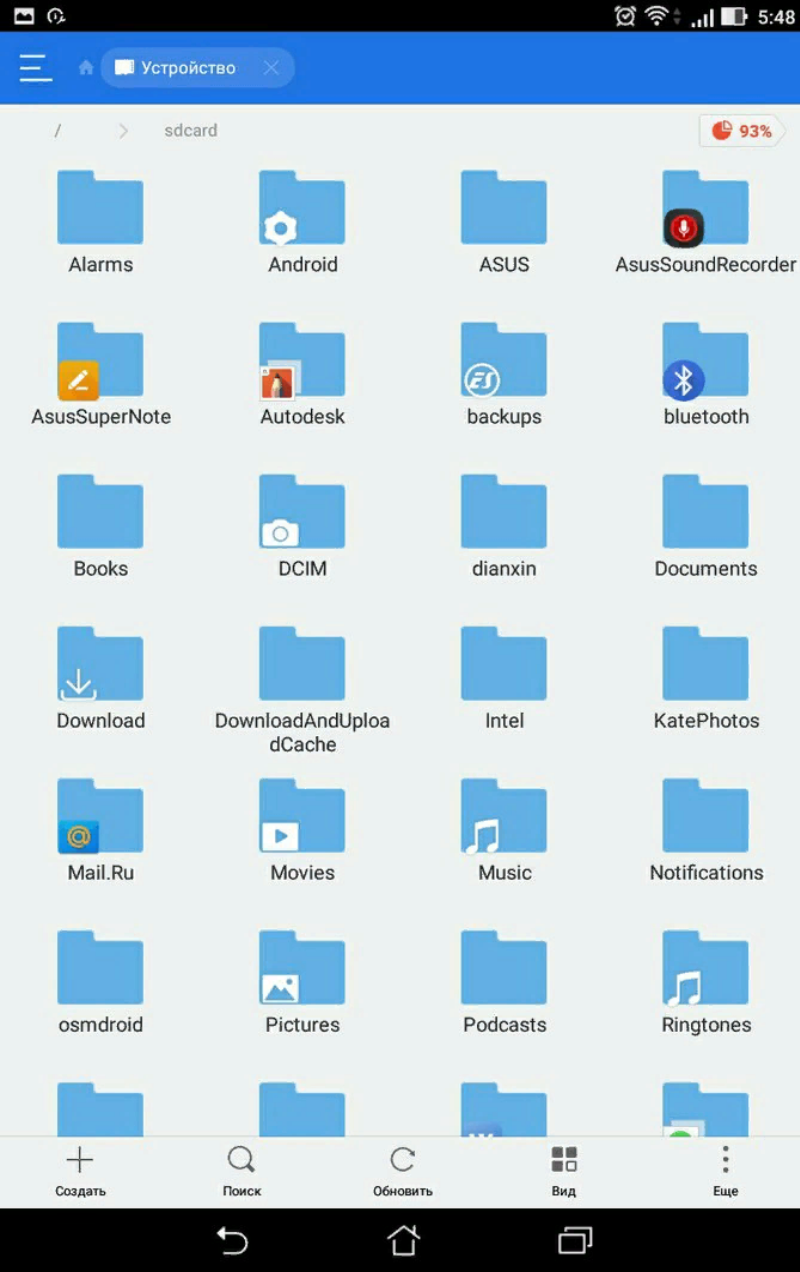
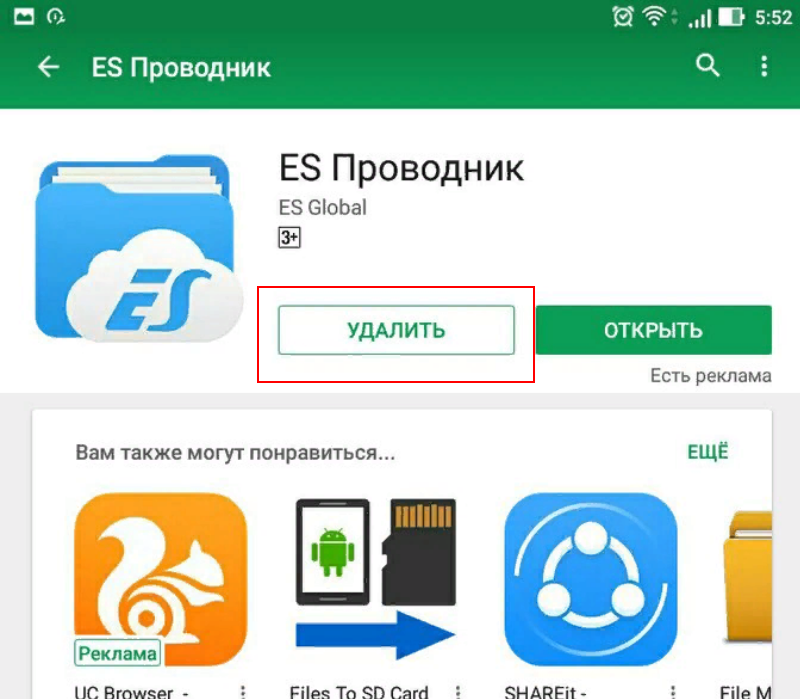
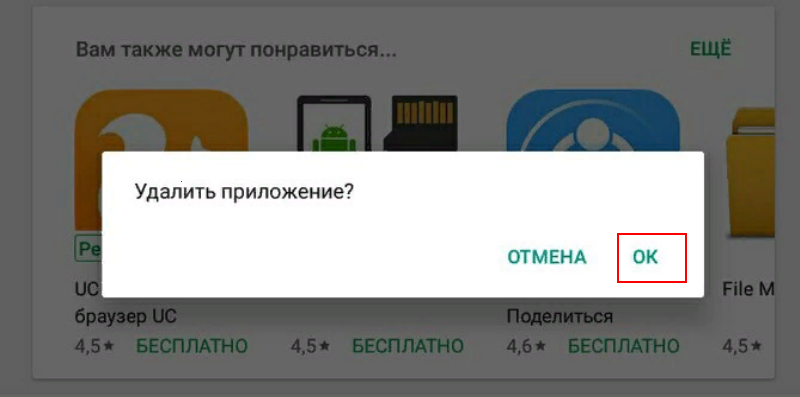







ВОПРОС. В меню «Настройка» Android, раздел «Приложения», при просмотре приложения ES Проводник есть раздел «Данные». У меня там более 70 Мб. Что произойдёт, если нажать на кнопку «Стереть данные»? Какие именно данные при этом удалятся? (Кэш приложения я периодически очищаю.)